Hoe om WhatsApp-kennisgewings op Android af te skakel
Hierdie artikel sal jou leer hoe om WhatsApp-kennisgewings op `n Android af te skakel. Jy kan alle kennisgewings uit die toestelinstellings blokkeer of net sommige van die kennisgewingopsies, soos "Kennisgewingstoon" of "Opkomende boodskappe", afskakel.
stappe
Metode 1
Blokkeer alle kennisgewings

1
Maak die instellings-kieslys van die Android-toestel oop. Die instellingsprogram het gewoonlik die ikoon van `n rat of `n sleutel.

2
Druk Apps of Apps Bestuurder. In die Instellings-kieslys, soek na die programmenu van jou toestel en maak dit oop. Dit is dieselfde menu waar u programme op Android kan deaktiveer of verwyder.

3
Gaan af en druk WhatsApp. Hierdie aksie sal die bladsy oopmaak Aansoekinligting van WhatsApp.

4
Deaktiveer alle kennisgewings. Afhangende van die model van die toestel en die huidige sagteware, moet u dalk `n boks wat deurgaan, deaktiveer Wys kennisgewings of skuif `n knoppie wat sê Blok kennisgewings.

5
Bevestig die aksie. Sommige toestelle sal u vra om te bevestig dat u kennisgewings wil afskakel. In hierdie geval, druk OK of bevestig om hierdie instellings te stoor. Jy sal nie meer WhatsApp-kennisgewings op die tuisskerm of in die kennisgewingbladsy sien nie.
Metode 2
Pas kennisgewingsopsies aan

1
Maak WhatsApp Messenger oop. Die WhatsApp-ikoon is die groenballon-ikoon wat `n wit selfoon het.

2
Druk die Menu-knoppie. Hierdie knoppie lyk soos drie vertikale kolletjies in die regter bovenhoek van die WhatsApp-tuisskerm. Hierdie aksie sal `n aftrekkieslys oopmaak.

3
Druk Stellings. Hierdie aksie sal die WhatsApp-instellings-kieslys oopmaak.

4
Pers Kennisgewings. Hierdie opsie is langs die ikoon van `n klokkie in die Instellings-kieslys. Hier kan u al die kennisgewings aanpas en deaktiveer wat nie vir u nuttig lyk nie.

5
Verwyder die vinkje uit die gesprek tones. Skakel alle gesprekstoestande uit deur hierdie boks bokant die Kennisgewings-kieslys af te merk. Hierdie opsie sal ophou om die klank geluid te speel wanneer u `n boodskap in `n gesprek ontvang of stuur.

6
Pas jou boodskap kennisgewings aan. Onder die titel "Boodskap kennisgewings", kan u die "Kennisgewingstoon", die opsie "Vibrasie", die "Opkomende kennisgewing" en die kennisgewing "Lig" deaktiveer of verander. Hierdie instellings sal van toepassing wees op al jou persoonlike kletsgesprekke.

7
Gaan af en pas die groeps kennisgewings aan. Jy sal `n aparte afdeling sien om groepsklaskennisgewings aan te pas. Jy sal dieselfde vier opsies hê as in die "Boodskap kennisgewings" van hierdie afdeling om die. te deaktiveer of te verander Kennisgewing toon, die opsie vibrasie, die Popup kennisgewing en die kennisgewings van lig.

8
Gaan af en pas die oproep kennisgewings aan. U kan die instellings "Tone" en "Vibreer" uitskakel of verander vir die oproepe wat u op WhatsApp ontvang.
Deel op sosiale netwerke:
Verwante
 Hoe om ou boodskappe uit WhatsApp te verwyder
Hoe om ou boodskappe uit WhatsApp te verwyder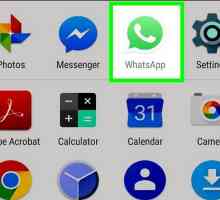 Hoe om iemand van `n ander land op WhatsApp op Android by te voeg
Hoe om iemand van `n ander land op WhatsApp op Android by te voeg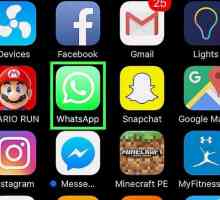 Hoe om toegang tot `n ander persoon se WhatsApp-rekening te verkry
Hoe om toegang tot `n ander persoon se WhatsApp-rekening te verkry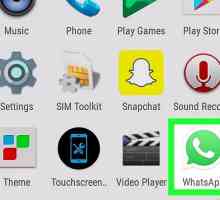 Hoe om `n groep WhatsApp in Android te sluit
Hoe om `n groep WhatsApp in Android te sluit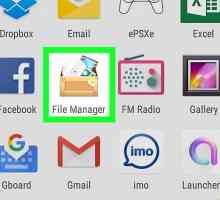 Hoe om WhatsApp-rugsteun op Android uit te vee
Hoe om WhatsApp-rugsteun op Android uit te vee Hoe om te verander wie jou status op WhatsApp kan sien
Hoe om te verander wie jou status op WhatsApp kan sien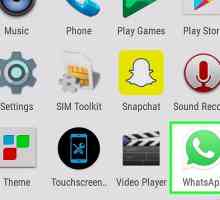 Hoe teken jy af van WhatsApp
Hoe teken jy af van WhatsApp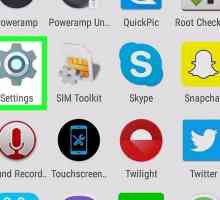 Hoe om die skermoorlegger op Android af te skakel
Hoe om die skermoorlegger op Android af te skakel Hoe om outokorreksie op WhatsApp uit te skakel
Hoe om outokorreksie op WhatsApp uit te skakel Hoe om SMS-kennisgewings op `n Android-foon te verwyder
Hoe om SMS-kennisgewings op `n Android-foon te verwyder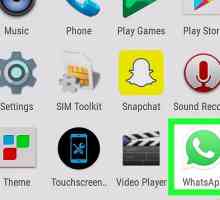 Hoe om `n groep op WhatsApp op Android uit te vee
Hoe om `n groep op WhatsApp op Android uit te vee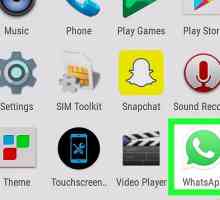 Hoe om `n geanimeerde hart op WhatsApp op Android te stuur
Hoe om `n geanimeerde hart op WhatsApp op Android te stuur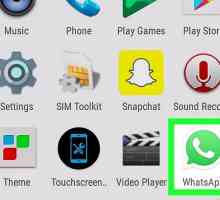 Hoe om jouself WhatsApp boodskappe op `n Android-toestel te stuur
Hoe om jouself WhatsApp boodskappe op `n Android-toestel te stuur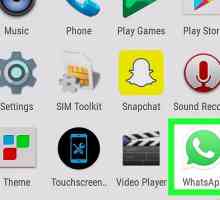 Hoe om boodskappe op WhatsApp op Android te ignoreer
Hoe om boodskappe op WhatsApp op Android te ignoreer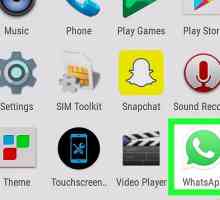 Hoe om WhatsApp-kontakte op Android in te voer
Hoe om WhatsApp-kontakte op Android in te voer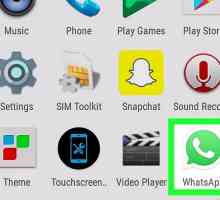 Hoe om kletse op WhatsApp op Android te versteek
Hoe om kletse op WhatsApp op Android te versteek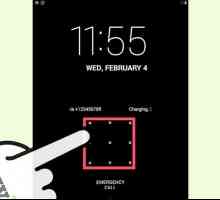 Hoe om onmiddellike kennisgewings van tweets van `n gebruiker van die Twitter vir Android-aansoek…
Hoe om onmiddellike kennisgewings van tweets van `n gebruiker van die Twitter vir Android-aansoek…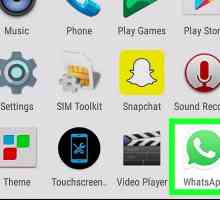 Hoe om te weet of iemand jou op WhatsApp op `n Android-toestel verwyder het
Hoe om te weet of iemand jou op WhatsApp op `n Android-toestel verwyder het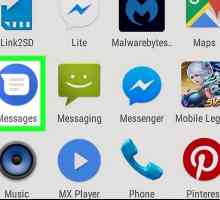 Hoe om boodskappe in `n groep op Android te demp
Hoe om boodskappe in `n groep op Android te demp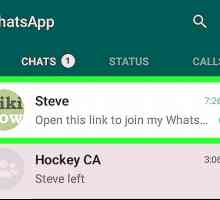 Hoe om by `n WhatsApp-groep op Android aan te sluit
Hoe om by `n WhatsApp-groep op Android aan te sluit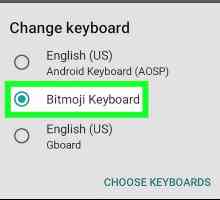 Hoe om Bitmoji te gebruik met WhatsApp op Android
Hoe om Bitmoji te gebruik met WhatsApp op Android
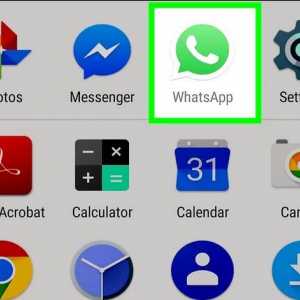 Hoe om iemand van `n ander land op WhatsApp op Android by te voeg
Hoe om iemand van `n ander land op WhatsApp op Android by te voeg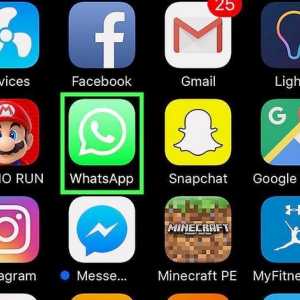 Hoe om toegang tot `n ander persoon se WhatsApp-rekening te verkry
Hoe om toegang tot `n ander persoon se WhatsApp-rekening te verkry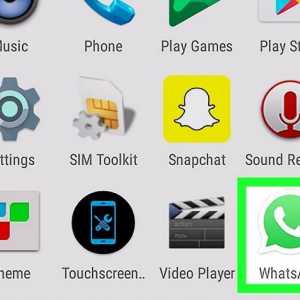 Hoe om `n groep WhatsApp in Android te sluit
Hoe om `n groep WhatsApp in Android te sluit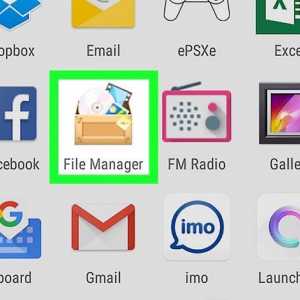 Hoe om WhatsApp-rugsteun op Android uit te vee
Hoe om WhatsApp-rugsteun op Android uit te vee Hoe om te verander wie jou status op WhatsApp kan sien
Hoe om te verander wie jou status op WhatsApp kan sien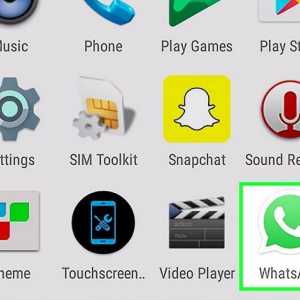 Hoe teken jy af van WhatsApp
Hoe teken jy af van WhatsApp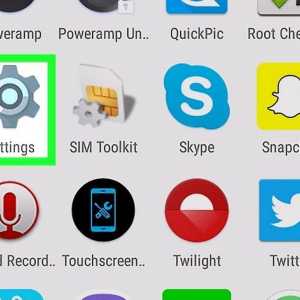 Hoe om die skermoorlegger op Android af te skakel
Hoe om die skermoorlegger op Android af te skakel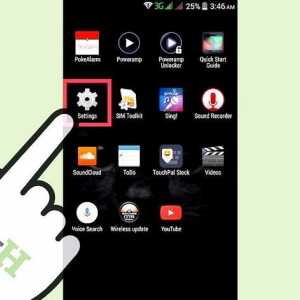 Hoe om outokorreksie op WhatsApp uit te skakel
Hoe om outokorreksie op WhatsApp uit te skakel Hoe om SMS-kennisgewings op `n Android-foon te verwyder
Hoe om SMS-kennisgewings op `n Android-foon te verwyder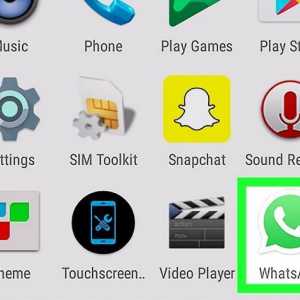 Hoe om `n groep op WhatsApp op Android uit te vee
Hoe om `n groep op WhatsApp op Android uit te vee